Как загрузить музыку на huawei p40 pro
Обновлено: 07.07.2024
Смартфон Huawei P40 обладает базовой мелодией, которая начинает играть при поступлении входящего звонка. Многих людей стандартный сигнал раздражает, из-за чего хочется изменить мелодию звонка на Huawei P40. Выполнить операцию можно несколькими способами.
Через настройки
Раздел настроек любого смартфона на базе операционной системы Андроид, включая Huawei P40, позволяет изменить самые разные параметры. В частности, допускается изменение мелодии, которая звучит при поступлении звонка:
- Откройте настройки устройства.
- Перейдите в раздел «Звук и вибрация».
Обратите внимание, что названия некоторых пунктов меню могут отличаться в зависимости от версии прошивки. Но это никак не повлияет на процесс замены звукового сигнала, поскольку раздел настроек обладает интуитивно понятным интерфейсом, а при желании можно воспользоваться поисковой строкой.
С помощью плеера
Если вы хотите поставить на телефон в качестве звонка не стандартную мелодию, а загруженную песню, то оптимальным способом выполнения операции будет обращение к встроенному плееру Huawei P40. Конечно, то же самое можно проделать и через настройки, однако в таком случае поиск нужной композиции будет затруднителен. Для замены звукового сигнала обратитесь к инструкции:
- Откройте стандартное приложение «Музыка».
- Найдите интересующую композицию и откройте ее.
- Нажмите на кнопку в виде трех точек.
- Выберите опцию «Установить на звонок».
Сторонние проигрыватели тоже позволяют настроить мелодию звонка по своему усмотрению. Но тогда придется убедиться, что вы заранее выдали все необходимые разрешения приложению. К примеру, без доступа к контактам или файлам плеер от стороннего разработчика заблокирует возможность установки понравившегося звукового сигнала.
Изменение мелодии контакта
Этот вариант подойдет тем, кто хочет разграничить звуковые сигналы в зависимости от того, кто совершает звонок. Стандартное приложение «Телефон» позволяет выбрать мелодию или песню для конкретного абонента. Для выполнения операции потребуется:
- Запустить приложение «Телефон».
- Перейти в список контактов.
- Открыть карточку абонента, чей номер записан в телефонной книге.
- Во вкладке «Мелодия по умолчанию» выбрать интересующую композицию.
В случае с изменением рингтона для конкретного человека нужно сделать важное уточнение. Опция замены звукового сигнала доступна только для тех абонентов, которые представлены в списке контактов. То есть настроить мелодию на незнакомый номер не получится. Предварительно его придется добавить в записную книжку.

Если вы купили новый Huawei P30 или Huawei P40 для поклонников Spotify Music, вы можете захотеть наслаждаться музыкой Spotify на новом телефоне Huawei. Здесь мы покажем вам лучшие методы потоковая передача музыки Spotify на Huawei P30 / P40 как для премиум-пользователей Spotify, так и для бесплатных пользователей, Давайте научим вас, как бесплатно скачивать песни и плейлисты Spotify на Huawei P30 и P30 Pro.
Часть 1: Бесплатный загрузчик музыки Spotify для Huawei P30 / P40
Как мы все знаем, в музыку Spotify добавлена защита DRM, которая не позволяет пользователям Spotify загружать и передавать песни на другие неавторизованные устройства, такие как MP3-плеер, iPod Nano и т. Д. Для пользователей Spotify Free вы не можете загружать песни для прослушивания в автономном режиме; Несмотря на то, что премиум-пользователи Spotify могут загружать плейлист Spotify на телефон Android для прослушивания в автономном режиме, загруженные вами песни защищены DRM, и вы можете воспроизводить их только в приложении Spotify. Кроме того, когда вы отменили платную подписку, вы не сможете воспроизводить музыку Spotify в автономном режиме. Хуже того, вы не сможете хранить загруженные песни вечно после закрытия учетной записи Spotify Premium.
Итак, как сохранить песни, загруженные из Spotify навсегда на Huawei Mate P30? Как скачать музыку Spotify на Huawei P30 с помощью бесплатной учетной записи Spotify? Как играть музыку Spotify на Huawei P30 без приложения Spotify? Чтобы Воспроизведение музыки Spotify на Huawei P30 / P30 Pro свободно, тебе нужно удалить DRM из музыки Spotify и сохраните их на компьютере, а затем перенесите музыку Spotify без DRM на телефон Android Huawei.
Это лучший способ загружать, конвертировать и передавать музыку Spotify на любые смартфоны, бесплатные или платные. Здесь мы рекомендуем вам отличный и профессиональный конвертер и загрузчик музыки Spotify.
UkeySoft Spotify Music Converter также является загрузчиком Spotify DRM и загрузчиком Spotify Music, который не только может помочь вам скачать бесплатно песни и плейлисты от Spotify, но также позволяет удалить DRM из музыки Spotify и преобразовать их в простой формат MP3, M4A, WAV или FLAC со 100% исходным качеством. Все теги ID3 исходной песни, такие как обложка, имя, альбом, исполнитель, будут сохранены после преобразования музыки Spotify в MP3, M4A и т. Д. После преобразования музыки Spotify в MP3 вы можете перенести преобразованную музыку Spotify в Huawei P30 / P30 Pro / P20 / P20 Pro и т. Д. Для автономной игры без приложения Spotify.
Дополнительные функции UkeySoft Spotify Music Converter:
- Удалите Spotify DRM с бесплатной или премиальной подпиской.
- Бесплатно загружайте и конвертируйте песни / альбомы / плейлисты Spotify в MP3, M4A, WAV и FLAC.
- Переносите Spotify Music на любые устройства и наслаждайтесь музыкой в автономном режиме, наслаждайтесь песнями без приложения Spotify и веб-плеера Spotify.
- Записывайте музыку Spotify на CD для прослушивания их в автомобильной медиа системе.
- Сохраните все оригинальные теги ID3 песен.
- 5X быстрая скорость конвертирования для преобразования музыки Spotify с оригинальным качеством 100%.
UkeySoft Spotify Music Converter специально разработан для пользователей музыки Spotify, пожалуйста, бесплатно загрузите версию Spotify Music Converter (для Windows | Для Mac) и попробуйте сначала скачать песни Spotify как MP3.
Наконечник:Пробная версия позволяет вам конвертировать первые минуты 3 каждой музыки Spotify. Если вам нравится эта программа, вы можете купить полную версию, чтобы разблокировать все функции.Как транслировать музыку Spotify на Huawei P30 / P40?
Это руководство научит вас загружать музыку Spotify на компьютер Mac для передачи в Huawei P30. Если вы пользователь Windows, пожалуйста, обратитесь к Как скачать и конвертировать музыку Spotify в MP3 на Windows для подробных шагов.
Шаг 1. Запустите UkeySoft Spotify to MP3 Converter
Загрузите, установите и запустите UkeySoft Spotify в MP3 Converter на вашем компьютере Mac. Для пользователей Windows вы можете бесплатно скачать версию для Windows. После запуска программы программное обеспечение Spotify будет запущено автоматически.

Шаг 2. Перетащите песни, альбомы или плейлисты Spotify.
Перетаскивайте песни, плейлисты или альбомы из приложения Spotify в основной интерфейс UkeySoft Spotify Music Converter напрямую.
Или нажмите «Добавить файлы», скопируйте и вставьте ссылку на песню, альбом или плейлист в нижнюю область, а затем нажмите значок +.


По умолчанию будут проверены все песни в плейлисте или альбомах. Вы можете снять отметку с треков, которые не хотите конвертировать. Затем нажмите «Добавить», чтобы импортировать все выбранные песни, которые вы хотите преобразовать.

Шаг 3. Выберите MP3 / M4A / WAV / FLAC в качестве выходного формата (необязательно)
Huawei P30 и большинство устройств Android поддерживают аудиофайлы MP3, вам нужно конвертировать музыку Spotify в MP3 для Huawei P30, выберите MP3 в качестве выходного формата. Помимо преобразования Spotify в MP3, программа также поддерживает преобразование Spotify Music в M4A, WAV, FLAC.

Нажмите Option - Advanced, чтобы изменить выходной формат, SampleRate или BitRate в соответствии с вашими потребностями. Нажмите Option - General, чтобы изменить папку вывода, если хотите.
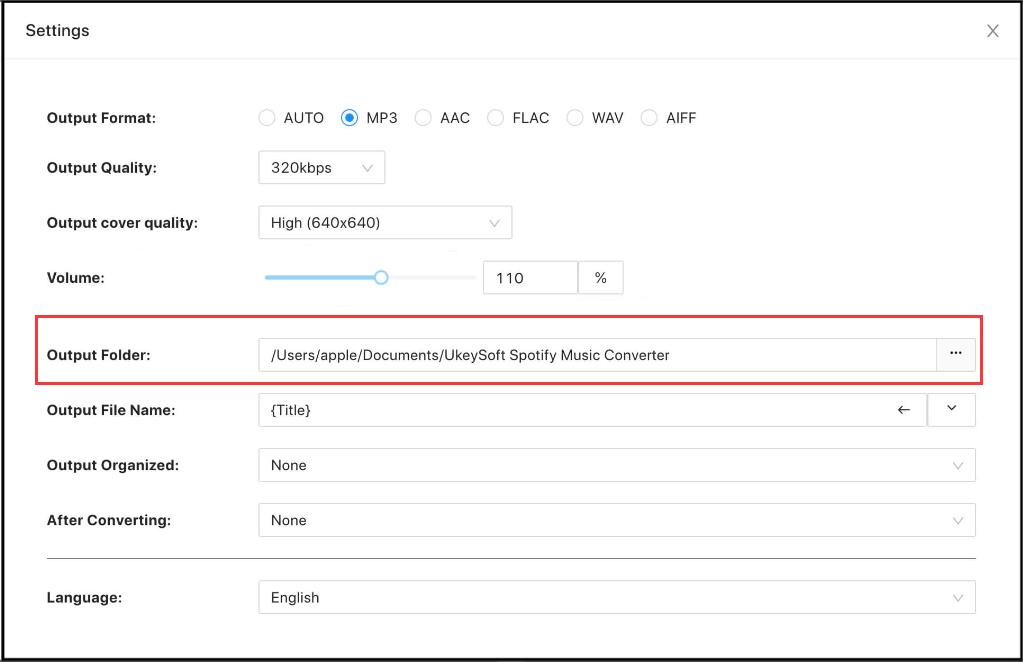
Шаг 4. Начните конвертировать Spotify Music в MP3
Формат вывода по умолчанию - MP3. Если вам не нужно изменять настройки вывода, просто нажмите кнопку «Конвертировать», чтобы начать удаление DRM из Spotify и преобразование музыки Spotify в MP3.

После преобразования щелкните значок «папка» под значком, чтобы быстро найти песни, альбомы или плейлисты Spotify в формате MP3.

Шаг 5. Передача преобразованной музыки Spotify в Huawei P30 / P40
После получения музыки Spotify без DRM в формате MP3 все песни сохраняются на компьютере Mac в виде локальных файлов, теперь вы можете передавать и воспроизводить их в любом месте, например на устройствах Android, iTunes, проигрывателе MP3, Google Play Music, iPod Nano, PS4, Sandisk и т. Д. Или записать их на CD.
Музыкальный конвертер TunesBank Spotify также является отличным выбором для любителей Spotify, когда дело доходит до загрузки песен в формате MP3 из Spotify. Это намного удобнее, чем доступные на рынке загрузчики и конвертеры музыки Spotify, и он может сохранять исходное качество звука, а также теги и метаданные ID3. Даже после начала загрузки и преобразования треков Spotify вы можете продолжать добавлять песни Spotify в список «Конвертация».
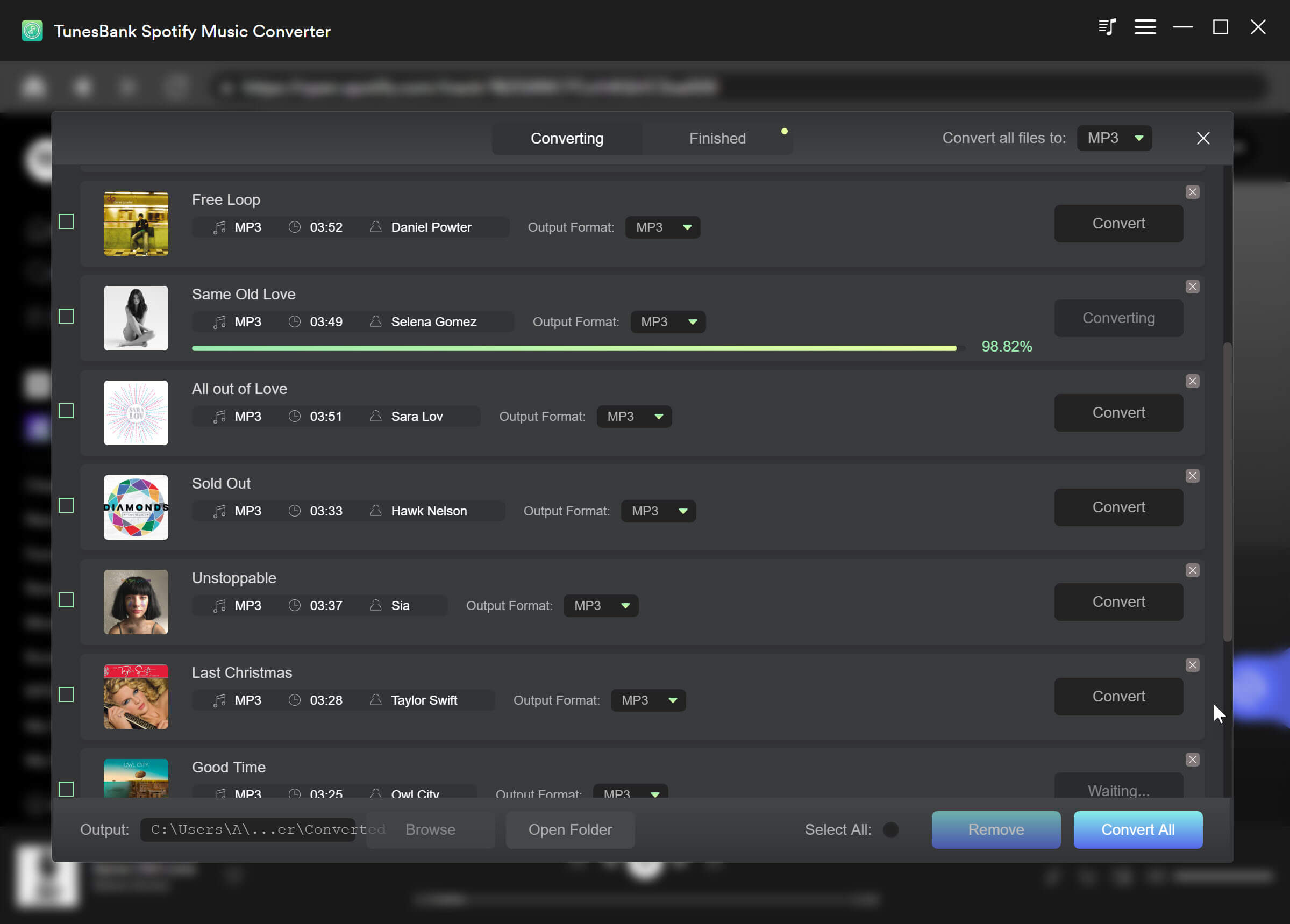
Импорт музыки с Mac на Android Huawei P30: В отличие от компьютера с Windows, после подключения телефона к компьютеру вы можете напрямую скопировать преобразованную песню Spotify с ПК на Huawei P30 и другие устройства Android. Для компьютера Mac вам необходимо установить сторонний инструмент - Такс NTFS для Mac, После установки этого инструмента Tuxera NTFS для Mac вы можете скопировать музыку Spotify без DRM с Mac на мобильный телефон Android Huawei P30 / P30 Pro напрямую. После импорта их на ваш Huawei P30 вы можете автономно воспроизводить музыку Spotify на Huawei P30 без Приложение Spotify.
Часть 2: Как использовать Spotify Song в качестве мелодии звонка Huawei для телефона
Эта медитация Android Manager не только может помочь вам импортировать преобразованную музыку Spotify с ПК / Mac в Huawei P30 / P30 Pro / P20 / P20 Pro / P10, но также может помочь вам установить ваши любимые песни Spotify в качестве мелодии звонка для телефона Huawei, а также других смартфонов, таких как Samsung Galaxy S10 / S9 / S8 / Note 9, LG, Motorola, HTC, Sony, iPhone XS / XR / X / 8 / 7 / 6S / 6 и т. Д. Давайте следовать простому руководству по созданию музыки Spotify в качестве мелодии звонка телефона.
Загрузите программу Phone Manager и сначала установите ее на свой ПК или Mac.
Сделать рингтоны для телефона Huawei
Шаг 1. Подключите Huawei P30 / P40 к компьютеру
Запустите инструмент Android Manager на своем компьютере и подключите Huawei P30 / P40 к компьютеру через USB-кабель.
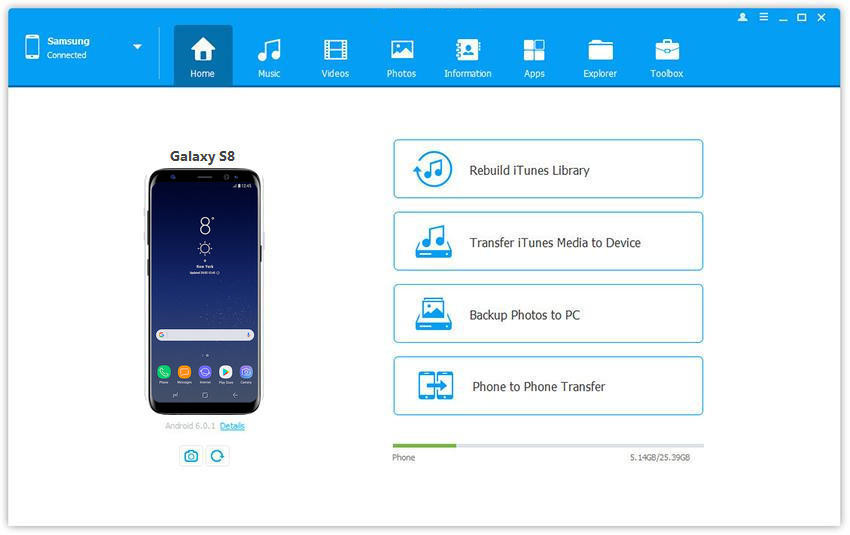
Шаг 2. Ringtone Maker для Android
Перейдите на вкладку «Музыка» в интерфейсе и выберите «Создатель рингтонов».
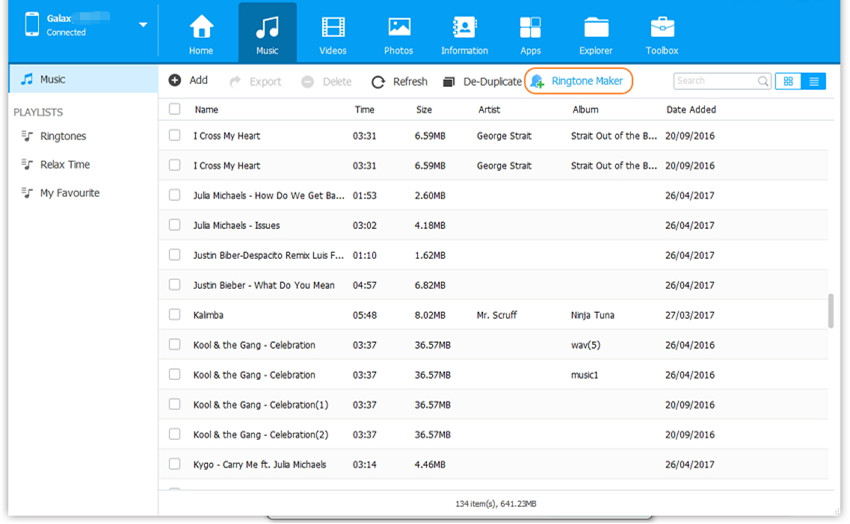
Шаг 3. Импорт песен без DRM Spotify
Чтобы создать песни Spotify в качестве мелодии звонка телефона Android, импортируйте конвертированные песни Spotify (файл .MP3) в программное обеспечение, нажав «Местная музыка».
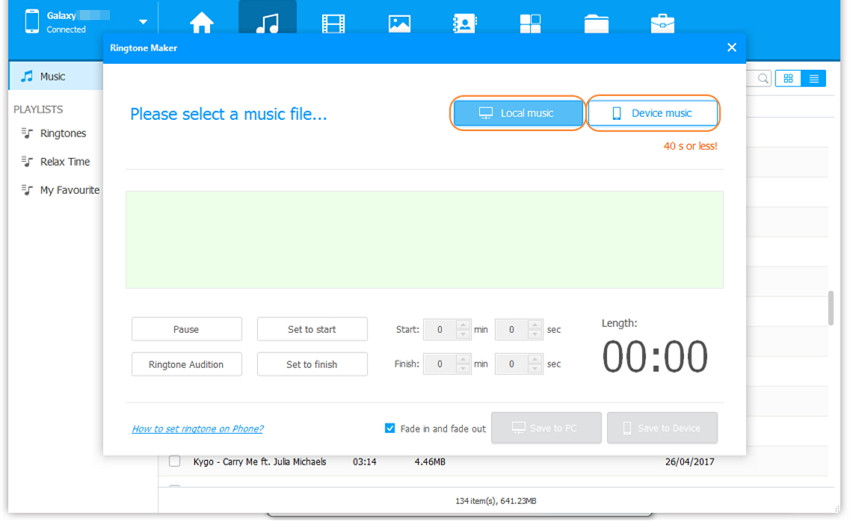
Шаг 4. Изменить время воспроизведения рингтона
После открытия музыкального файла используйте инструмент редактирования, чтобы закрепить выбор (максимум 40 секунд). С помощью кнопки прослушивания рингтона, вы можете прослушать ваш выбор.
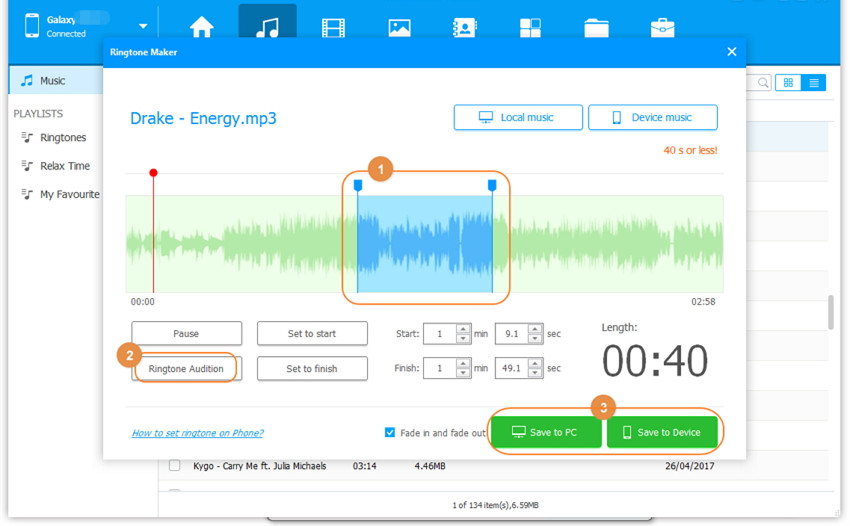
Чтобы легко обрезать нужный раздел, используйте кнопки «Установить для начала» и «Установить для завершения». Вы также можете указать точные временные рамки файла, который хотите вырезать. Как только вы закончите, сохраните мелодию на свое устройство.
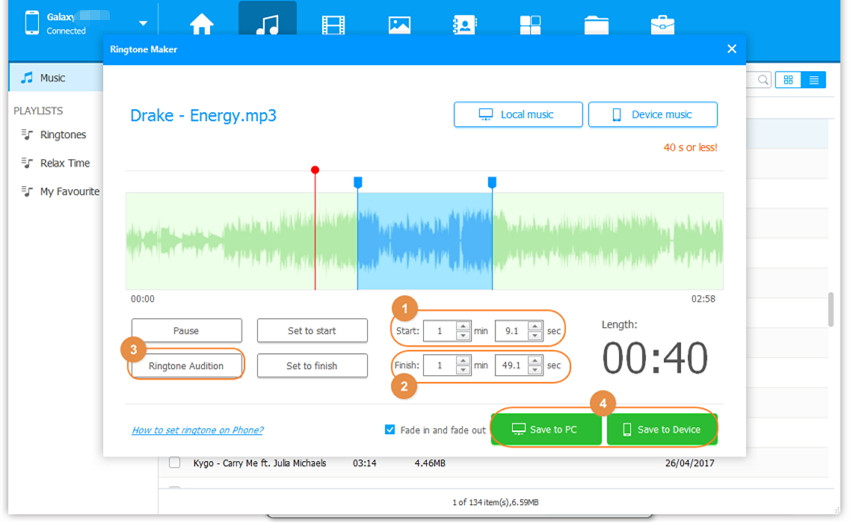
Шаг 5. Используйте Spotify Song в качестве мелодии звонка Huawei
Созданная мелодия будет автоматически синхронизирована с вашим Huawei P30. Как установить созданную мелодию на телефон Android? Пожалуйста, следуйте скриншоту ниже, чтобы установить музыку Spotify в качестве мелодии звонка на вашем телефоне Huawei Android.
Перейдите к параметрам настройки >> Нажмите «Звук и уведомления» и нажмите «Мелодия телефона», затем выберите песню в качестве мелодии звонка.
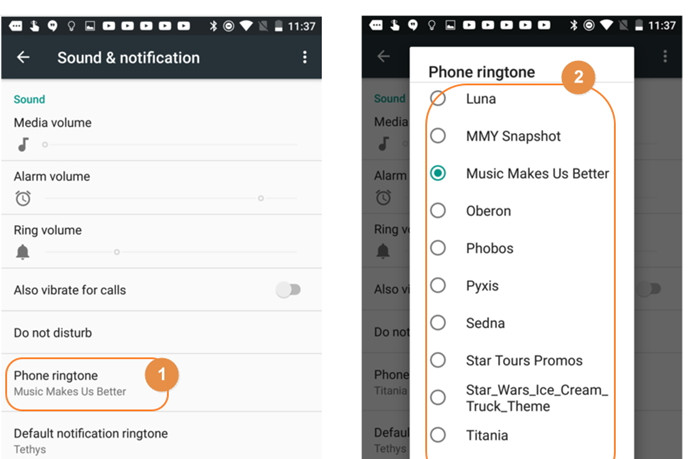
Загрузите Android Manager и начните создавать свой собственный рингтон.
Советы: Если вы хотите слушать Apple Music на Huawei P30 в автономном режиме, вы можете использовать UkeySoft Apple Music Converter удалить DRM из дорожек Apple Music и преобразовать их в MP3 для воспроизведения на телефоне; Если вы хотите сохранить приобретенные или арендованные iTunes iTunes фильмы M4V, телешоу для автономного воспроизведения на Huawei P30, вы можете использовать UkeySoft M4V Converter удалить защиту DRM из фильмов iTunes и преобразовать их в MP4 для удобного воспроизведения на Huawei P30 и других устройствах Android.
Четыре несложных способа поменять стандартную мелодию на звонке на свой любимый трек или установить отдельный рингтон на определенные контакты.
Обычно стандартный набор мелодий на мобильных устройствах очень ограничен, к тому же большинство из представленных звуков могут показаться не слишком интересными и даже раздражающими. Каждый из нас наблюдал ситуацию, когда в помещении звонит телефон, и сразу несколько человек начинают искать гаджет, думая, что звонок предназначается им. Конечно, оказаться в такой ситуации не хочется — ведь вывернуть все карманы или сумку, чтобы обнаружить, что звонят вовсе не вам, не слишком комфортно.
Поменять стандартную мелодию на любимую песню несложно, но неопытный пользователь может испытывать некоторые затруднения. Мы расскажем о нескольких способах замены звука звонка и установки отдельной мелодии на определенные контакты.
В нашем смартфоне используется операционная система Android 6.0 Marshmallow и фирменная прошивка EMUI 5.
Мелодия на звонок на Huawei (EMIU 5)?
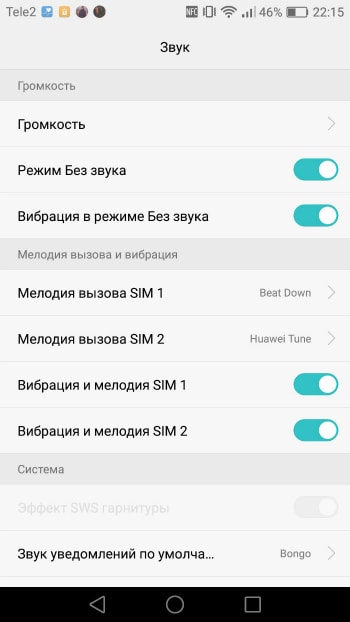
3. В списке выберите нужную мелодию или песню, поставьте кружочек напротив нее и нажмите на галочку в верхнем правом углу.
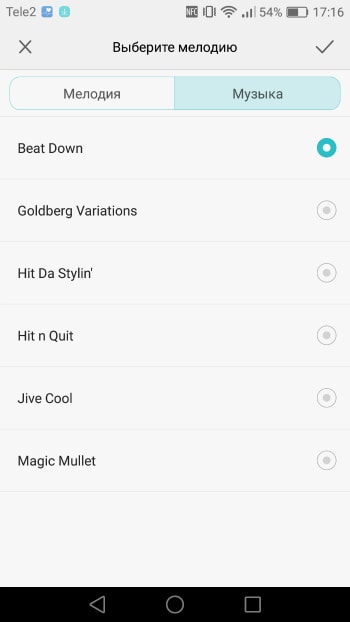
Стандартный проигрыватель
Поставить рингтон на смартфоне Huawei можно с помощью родного проигрывателя.
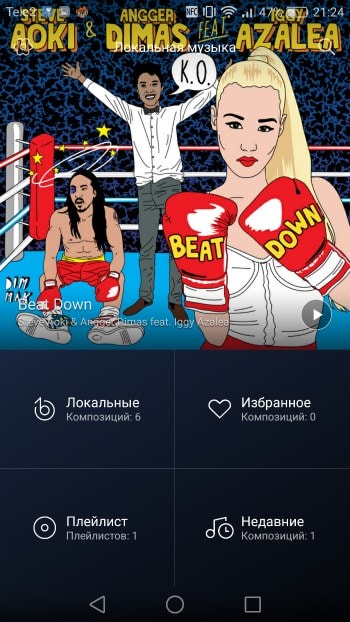
2. Выбираем нужный трек и нажимаем на меню (три точки рядом с названием песни).
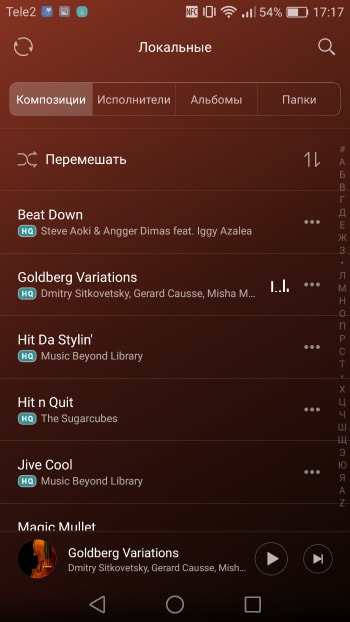
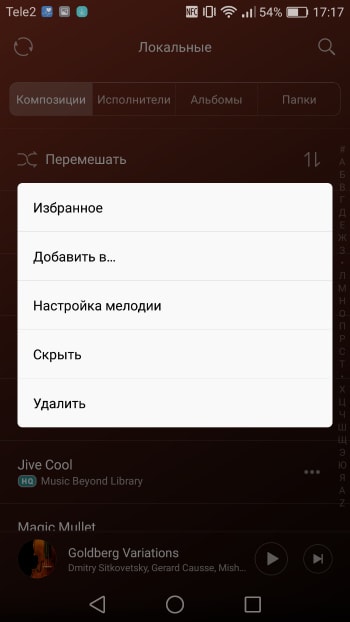
4. Здесь снова выбираем, куда мы хотим установить мелодию: на звонки SIM 1, SIM 2, уведомления или будильник.
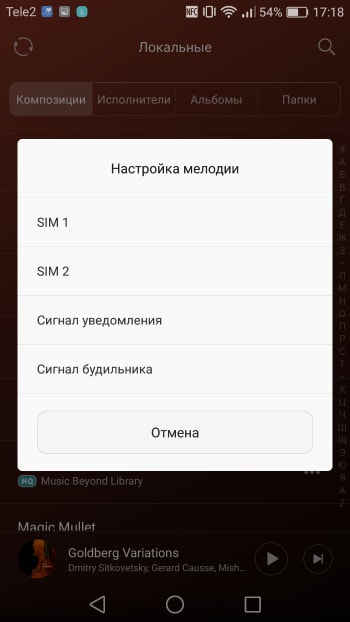
Файловый менеджер
2. Находим нужный трек, нажимаем на него и удерживаем.
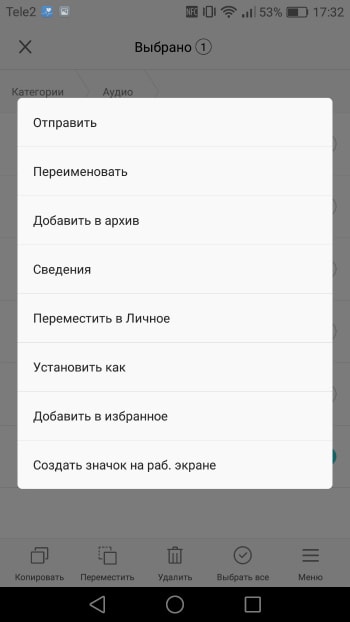
4. Снова появляются варианты: мелодия для SIM 1, SIM 2 или уведомлений, из них выбираем нужный.
Как поставить музыку на звонок на отдельный контакт?
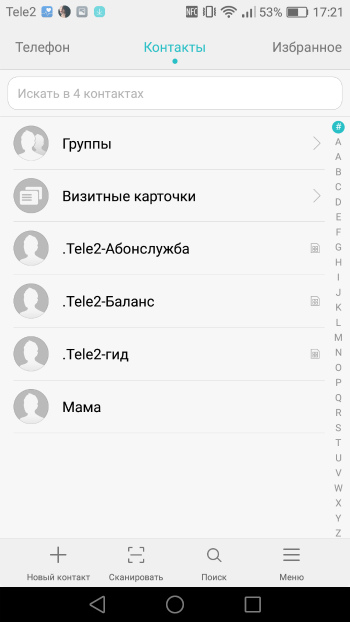
2. Заходим на страницу нужного нам абонента.
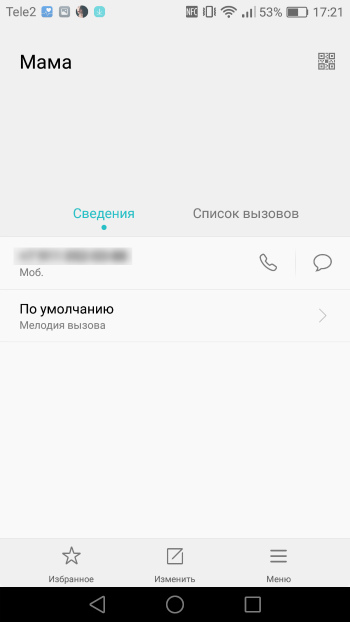
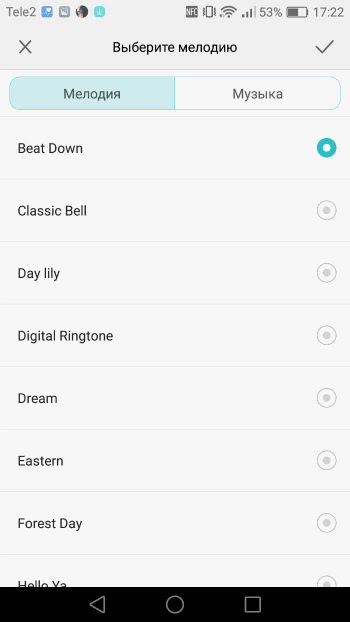
Итак, мы рассмотрели несколько простых способов, как установить мелодию на звонок на смартфоне Huawei. Эти методы не требуют каких-то особых навыков или root-прав на устройстве. Надеемся, что теперь вам будет еще приятнее пользоваться своим смартфоном.
(8 оценок, среднее: 4,75 из 5)Подскажыте как поминять мелодию на p20pro не оригинал
На каждый контакт установлена своя музыка, но при входящих звонках играет одна и та же музыка, установленная по умолчанию! Что делать не знаю Huawei Mate 20 Lite
Такая же проблема как у Павла! На каждый контакт установлена своя музыка, но при входящих звонках играет одна и та же музыка, установленная по умолчанию! Что делать не знаю Huawei P20 Lite
спасибо, все очень понятно объяснили
с уважением, наталья
Здравствуйте. А как установить мелодию на будильник? У меня выходит только установить на сим 1,2 и на уведомления и всё. А на будильник нет. Помогите, пожалуйста
Отличное руководство! Понятно!Подробно! В салоне,где приобрела телефон не смогли так объяснить. Свою модель только осваиваю, спасибо!очень помогли!
А как сделать у контакта мелодию по умолчанию, если была ранее установлена другая?
Пробывал ставить всеми четырьмя способами.У меня huawei y3 ii lte.На некоторые контакты стала мелодия,а на другие нет. Непойму в чем причина.Играют те мелодии,которые поставил на сим 1 и на сим 2.
Подскажите может какие нюансы, контакты надо переносить в телефон?
да необходимо переместить с сим на память телефона
Переместил. В меню контакта есть нужная мелодии,а при вызове,всё равно играет по умолчанию.
- Ширина:72,60 мм
- Высота:158,20 мм
- Толщина:8,95 мм
- Вес:около 209 г (с батареей)
- 16,7 млн цветов
- OLED, с новой частотой обновления экрана 90 Гц
- FHD+ 2640 x 1200 пикселей
*IP68 – это степень брызгозащищенности, водо- и пыленепроницаемости. Устройство прошло испытания в лабораторных условиях и сертифицировано как брызгозащищенное, водо- и пыленепроницаемое (отвечает требованиям класса IP68 в соответствии со стандартом IEC 60529). Защита от воды и пыли не постоянна и со временем может ослабнуть в результате естественного износа. Не заряжайте смартфон, когда он влажный или находится во влажной среде. Инструкции по чистке и сушке описаны в руководстве пользователя. При наличии повреждений, возникших в результате погружения смартфона в воду, гарантийный ремонт не осуществляется.
- HUAWEI Kirin 990 5G
- 2 x Cortex-A76 2,86 ГГц
- 2 x Cortex-A76 2,36 ГГц
- 4 x Cortex-A55 1,95 ГГц
- 16-ядерный Mali-G76
- Большое ядро + малое ядро
- EMUI 10,1 (на базе Android 10)
- 8 ГБ RAM + 256 ГБ ROM
Поддерживается NM SD-карта, до 256 ГБ
*приобретается отдельно
- Ультракамера Ultra Vision 50 МП (широкоугольный объектив, диафрагма f/1.9, оптическая стабилизация изображения)
- кинообъектив 40 МП (ультраширокоугольный, диафрагма f/1.8)
- сверхчувствительный телеобъектив 12 МП (диафрагма f/3.4, оптическая стабилизация изображения)
- 3D-объектив для измерения глубины резкости
Фронтальная камера:
32 МП (f/2.2) + объектив для измерения глубины резкости
Поддержка 4K (3840 x 2160 пикселей) 60fps для видеозаписи
Разрешение изображения: 6528 x 4896 пикселей
Разрешение видео: 3840 x 2160 пикселей
Примечание: *Объектив для измерения глубины резкости с инфракрасным датчиком поддерживает функцию разблокировки при помощи распознавания лица.
*Разрешение фотографий может отличаться в зависимости от выбранного режима съемки.
АККУМУЛЯТОР
4 200 мА*ч
ЗАРЯДКА
Быстрая зарядка HUAWEI SuperCharge (максимальная мощность 40 Вт)
*Необходимо использовать зарядное устройство и кабель HUAWEI SuperCharge
Быстрая беспроводная зарядка HUAWEI Wireless Quick Charge (максимальная мощность 27 Вт)*
*Беспроводное зарядное устройство приобретается отдельно
Основная SIM-карта:
5G NR: Смартфон поддерживает только два диапазона сети 5G: N79, N38, N7.
*На данный момент в РФ эти диапазоны недоступны широкой общественности для использования. За подробной информацией необходимо обратиться к Вашему оператору связи
4G FDD LTE: диапазоны 1 / 2 / 3 / 4 / 5 / 6 / 7 / 8 / 9 / 12 / 17 / 18 / 19 / 20 / 26 / 28 / 32
4G TDD LTE: диапазоны 34 / 38 / 39 / 40 / 41
3G WCDMA: диапазоны 1 / 2 / 4 / 5 / 6 / 8 / 19
2G GSM: диапазоны 2 / 3 / 5 / 8
Дополнительная SIM-карта:
4G FDD LTE: диапазоны 1 / 2 / 3 / 4 / 5 / 6 / 7 / 8 / 9 / 12 / 17 / 18 / 19 / 20 / 26 / 28
4G TDD LTE: диапазоны 34 / 38 / 39 / 40 / 41
3G WCDMA: диапазоны 1 / 2 / 4 / 5 / 6 / 8 / 19
2G GSM: диапазоны 2 / 3 / 5 / 8
*Для моделей с поддержкой двух SIM-карт: любой слот может быть использован для установки основной и дополнительной SIM-карт.
*Доступность функций зависит от сети оператора и предоставления им соответствующих услуг.
ВОЗМОЖНОСТИ ПОДКЛЮЧЕНИЯ
Wi-Fi:
802.11a/b/g/n/ac/ax, 2 x 2 MIMO, HE160, 1 024 QAM, технология MU-MIMO с агрегацией 8 несущих частот.
*Роутер должен поддерживать эти характеристики.
Теоретическая скорость приема и передачи данных достигает 2,4 Гбит/с.
*На основании данных роутеров с поддержкой стандарта Wi-Fi 6 и полосы пропускания 160 МГц.
**Wi-Fi 6 пока еще не доступен в РФ.
Bluetooth:
BT5.1, поддерживает BLE, SBC, AAC, LDAC
USB:
Type-C, USB 3.1 GEN1*
*Для использования данного способа передачи данных необходим кабель USB 3.1 1-го поколения (не входит в комплект поставки, приобретается отдельно).
*USB-кабель, который входит в комплект поставки, поддерживает стандарт USB 2.0
Разъем для наушников:
Type-C
Синхронизация данных с ПК
НАВИГАЦИОННЫЕ СИСТЕМЫ
GPS (два диапазона L1 + L5), AGPS, ГЛОНАСС, BeiDou (B1I+B1C+B2a Tri-band), Galileo (два диапазона E1 + E5a). QZSS (два диапазона L1 + L5), NavIC
NFC
Поддерживается режим чтения и записи, Режим P2P, Режим эмуляции карт (оплата с помощью SIM-карты* или HCE).
*Для оплаты с помощью SIM-карты используется только слот SIM-карты 1
Читайте также:

